هل سئمت البحث عن أغانيك المفضلة على Spotify فقط لتكتشف أنها غير متوفرة؟ أو هل تريد استكشاف موسيقى جديدة حصرية لـ YouTube Music؟ لحسن الحظ ، يمكنك إضافة YouTube Music إلى مكتبة Spotify الخاصة بك والوصول إلى مجموعة واسعة من الموسيقى. في هذه المقالة ، سنوجهك خلال العملية إلى أضف YouTube Music إلى Spotify مع أداة مجانية لتحويل Spotify إلى MP3. بالإضافة إلى ذلك ، سنشرح سبب أهمية الوصول إلى مجموعة متنوعة من الموسيقى من خلال خدمات بث الموسيقى.
دليل المحتويات الجزء الأول: فهم موسيقى YouTube و Spotifyالجزء # 2: لماذا تضيف YouTube Music إلى Spotify؟الجزء # 3: كيفية إضافة YouTube Music إلى Spotifyالجزء # 4: استكشاف المشكلات الشائعة وإصلاحهاالجزء رقم 5: نصيحة المكافأة: أفضل طريقة للاستماع إلى Spotifyوفي الختام
الجزء الأول: فهم موسيقى YouTube و Spotify
لنتحدث عن هذا أولاً قبل الخوض في كيفية إضافة YouTube Music إلى Spotify. YouTube Music و Spotify هما خدمتا بث موسيقى تتيح للمستخدمين الوصول إلى مكتبة واسعة من الأغاني. ومع ذلك ، هناك بعض الاختلافات الرئيسية بين النظامين الأساسيين.
يعد YouTube Music إضافة جديدة نسبيًا لصناعة بث الموسيقى ، حيث تم إطلاقه في عام 2018. وهو مملوك لشركة Google ويقدم مجموعة من الميزات الفريدة ، بما في ذلك مقاطع الفيديو الموسيقية الرسمية والعروض الحية والريمكسات وإصدارات الغلاف.
يحتوي YouTube Music على شاشة رئيسية مخصصة تقدم مزيجًا من الأغاني بناءً على سجل الاستماع والموقع والنشاط. يحتوي النظام الأساسي أيضًا على خدمة اشتراك تسمى YouTube Music Premium ، والتي تزيل الإعلانات وتسمح لك بتنزيل الأغاني للاستماع إليها في وضع عدم الاتصال.
Spotify، من ناحية أخرى ، تم إطلاقها في عام 2008 وهي حاليًا واحدة من أكثر خدمات بث الموسيقى شهرة في العالم. يحتوي Spotify على مكتبة موسيقى ضخمة ، بها أكثر من 70 مليون أغنية متاحة للبث. يوفر النظام الأساسي أيضًا مجموعة من الميزات الفريدة ، بما في ذلك القدرة على إنشاء قوائم التشغيل ومشاركتها والوصول إلى البودكاست والتوصيات المخصصة بناءً على سجل الاستماع الخاص بك.
من حيث الفوائد ، يقدم كلا النظامين إصدارًا مجانيًا مع الإعلانات وإصدارًا متميزًا بدون إعلانات. ومع ذلك ، فإن إصدار Spotify المميز أغلى من إصدار YouTube Music. يحتوي Spotify أيضًا على خوارزمية أكثر تقدمًا تقدم توصيات أفضل ، بينما يحتوي YouTube Music على نطاق أوسع من المحتوى الحصري.
باختصار ، تقدم كلتا المنصتين مجموعة واسعة من المزايا والميزات ، لكن لكل منهما نقاط القوة والضعف الفريدة الخاصة به. يعتمد ما إذا كنت تفضل نظامًا أساسيًا على الآخر على تفضيلاتك واحتياجاتك الشخصية.
الجزء # 2: لماذا تضيف YouTube Music إلى Spotify؟
في حين أن مكتبة الموسيقى في Spotify واسعة ، إلا أن لديها بعض القيود. لا يتوفر بعض الفنانين والأغاني على المنصة بسبب اتفاقيات الترخيص أو الصفقات الحصرية مع خدمات بث الموسيقى الأخرى. قد يكون هذا محبطًا لمستخدمي Spotify الذين يرغبون في الاستماع إلى بعض الأغاني أو الفنانين.
يمكن أن تؤدي إضافة YouTube Music إلى Spotify إلى توسيع مكتبة الموسيقى الخاصة بك وتمكينك من الوصول إلى الأغاني والفنانين غير المتاحين على Spotify. يحتوي YouTube Music على مجموعة واسعة من الموسيقى ، بما في ذلك المحتوى الحصري مثل العروض الحية وإصدارات الغلاف وإعادة المزج. بالإضافة إلى ذلك ، يستخدم العديد من الفنانين المستقلين وشركات الإنتاج الصغيرة YouTube Music لإصدار الموسيقى الخاصة بهم ، حتى تتمكن من اكتشاف موسيقى جديدة وفريدة من نوعها قد لا تجدها على Spotify.
على سبيل المثال ، لدى YouTube Music مجموعة من العروض الحية لفنانين مشهورين مثل Taylor Swift و Billie Eilish و BTS غير المتوفرة على Spotify. تحتوي المنصة أيضًا على مجموعة من ريمكسات وإصدارات غلاف من الأغاني الشعبية ، بالإضافة إلى محتوى حصري لفنانين مستقلين مثل Sofi Tukker و Cuco.
بشكل عام ، يمكن أن تؤدي عملية إضافة YouTube Music إلى Spotify إلى توسيع مكتبة الموسيقى الخاصة بك وتمكينك من الوصول إلى مجموعة واسعة من الموسيقى ، بما في ذلك المحتوى الحصري والفنانين الجدد. إذا كنت من محبي الموسيقى وتريد استكشاف أصوات جديدة واكتشاف موسيقى فريدة ، فإن إضافة YouTube Music إلى مكتبة Spotify الخاصة بك هي طريقة رائعة للقيام بذلك.
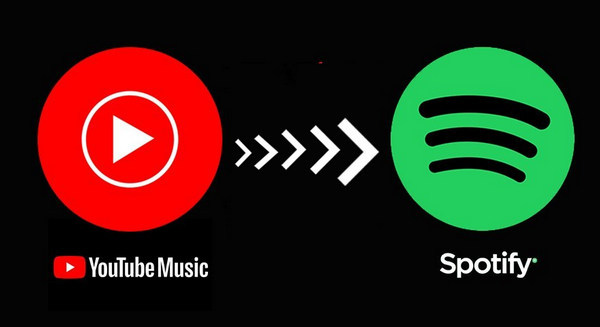
الجزء # 3: كيفية إضافة YouTube Music إلى Spotify
فيما يلي دليل تفصيلي حول كيفية إضافة YouTube Music إلى Spotify:
- افتح متصفح الويب وانتقل إلى موقع YouTube Music (music.youtube.com).
- ابحث عن الأغاني أو الفنانين الذين تريد إضافتهم إلى مكتبة Spotify الخاصة بك و إنشاء قائمة تشغيل من خلال النقر على "+ "بجوار الأغنية أو اسم الفنان.
- بمجرد إنشاء قائمة التشغيل الخاصة بك ، انتقل إلى "المكتبة "في صفحة YouTube Music الرئيسية وانقر على قائمة التشغيل التي تريد تصديرها إلى Spotify.
- انقر على الزر ثلاث نقاط رمز أعلى قائمة التشغيل وحدد "تصدير قائمة التشغيل "من القائمة المنسدلة.
- أختر "Spotify "كوجهة تصدير وقم بتسجيل الدخول إلى حساب Spotify الخاص بك.
- حدد قائمة تشغيل Spotify التي تريد إضافة قائمة تشغيل YouTube Music إليها وانقر على "استيراد ".
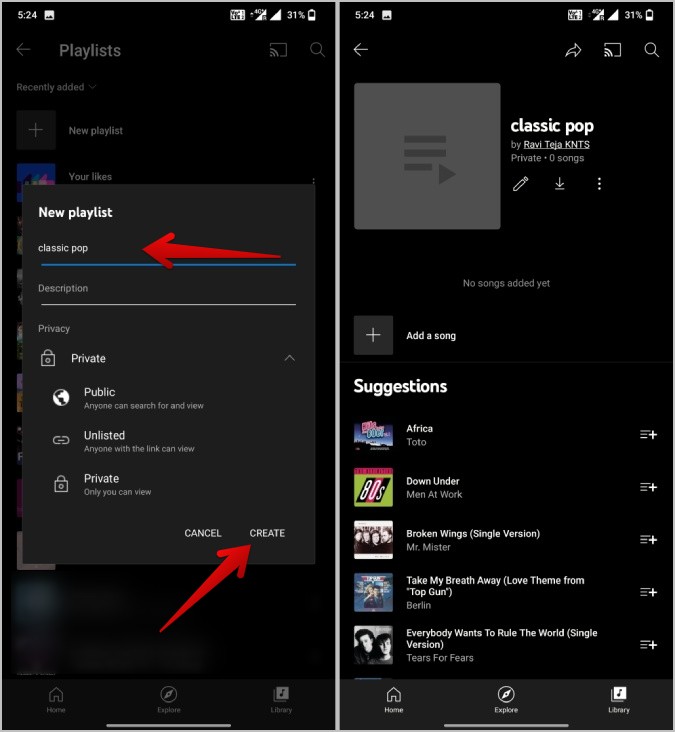
نصائح لتخصيص وتنظيم قوائم التشغيل الخاصة بك:
فيما يلي بعض النصائح لتخصيص قوائم التشغيل الخاصة بك أو إدارتها:
- حافظ على تنظيم قوائم التشغيل الخاصة بك عن طريق إنشاء قوائم تشغيل مختلفة للحالات المزاجية أو الأنواع أو الأنشطة المختلفة.
- استخدم أوصاف قائمة التشغيل لإضافة سياق وشرح موضوع قائمة التشغيل الخاصة بك.
- استخدم ميزات قائمة التشغيل في Spotify مثل قوائم التشغيل التعاونية ومجلدات قائمة التشغيل وصور غلاف قائمة التشغيل لتخصيص قوائم التشغيل الخاصة بك وتخصيصها.
- قم بتحديث قوائم التشغيل بانتظام عن طريق إضافة أغانٍ جديدة وإزالة الأغاني القديمة لإبقائها جديدة وممتعة.
- ضع في اعتبارك استخدام أدوات قائمة التشغيل التابعة لجهات خارجية مثل Playlist Push أو Playlist Converter لاكتشاف موسيقى جديدة وإنشاء قوائم تشغيل أكثر تخصيصًا.
الجزء # 4: استكشاف المشكلات الشائعة وإصلاحها
في حين أن تنفيذ إضافة YouTube Music إلى Spotify هو عملية مباشرة بشكل عام ، إلا أن هناك بعض المشكلات الشائعة التي قد يواجهها المستخدمون. فيما يلي بعض المشكلات الأكثر شيوعًا وكيفية حلها:
- لا تظهر قائمة التشغيل في Spotify: في بعض الأحيان ، بعد تصدير قائمة تشغيل من YouTube Music إلى Spotify ، قد لا تظهر قائمة التشغيل في مكتبة Spotify الخاصة بك. لحل هذه المشكلة ، حاول تسجيل الخروج من حساب Spotify الخاص بك وتسجيل الدخول مرة أخرى. إذا لم تظهر قائمة التشغيل ، فحاول إعادة تصدير قائمة التشغيل من YouTube Music إلى Spotify.
- مسارات قائمة التشغيل معطلة: بعد تصدير قائمة تشغيل من YouTube Music إلى Spotify ، قد تكون المسارات معطلة في قائمة تشغيل Spotify. لحل هذه المشكلة ، حاول فرز المسارات حسب "تاريخ الإضافة" أو "الترتيب الأبجدي" في إعدادات قائمة تشغيل Spotify.
- مسارات قائمة التشغيل مفقودة أو غير مكتملة: في بعض الأحيان ، بعد تصدير قائمة تشغيل من YouTube Music إلى Spotify ، قد تكون بعض المسارات مفقودة أو غير مكتملة في قائمة تشغيل Spotify. يمكن أن يحدث هذا إذا كانت الأغنية غير متوفرة على Spotify أو إذا كانت البيانات الوصفية للأغنية غير مكتملة. لحل هذه المشكلة ، حاول البحث يدويًا عن المسارات المفقودة في Spotify وإضافتها إلى قائمة التشغيل.
- مشاكل متعلقة بـ YouTube Music Premium: إذا كان لديك اشتراك YouTube Music Premium ، فقد تواجه مشكلات في تصدير قوائم التشغيل الخاصة بك إلى Spotify. يمكن أن يحدث هذا إذا كانت هناك مشكلة في اشتراكك في YouTube Music Premium أو إذا كانت هناك مشكلة فنية في عملية التصدير. لحل هذه المشكلة ، حاول الاتصال بدعم YouTube Music أو دعم Spotify للحصول على المساعدة.
الجزء رقم 5: نصيحة المكافأة: أفضل طريقة للاستماع إلى Spotify
سبوتيفي ميوزيك أونلوكر هو برنامج يتيح للمستخدمين الاستماع إلى أغاني Spotify في وضع عدم الاتصال على أجهزة iOS الخاصة بهم. يقوم بذلك عن طريق إزالة حماية DRM من أغاني Spotify ، مما يسمح بتشغيلها دون اتصال بالإنترنت.
إن Spotify Music Unlocker تابع لـ iOS Unlocker ، وهو أداة فتح عامة يمكن أن تساعدك فتح اي فون الخاص بك. Spotify Music Unlocker هو برنامج مدفوع ، لكنه يقدم نسخة تجريبية مجانية تسمح للمستخدمين بتجربته قبل شرائه. البرنامج متاح لأجهزة الكمبيوتر التي تعمل بنظام Windows و Mac.
وإليك كيفية استخدامه أضف YouTube Music إلى Spotify :
- قم بتنزيل الأداة وتثبيتها وتشغيلها على جهاز الكمبيوتر الخاص بك.
- افتح Spotify Music Unlocker وانقر على "افتح مشغل الويب Spotify ".
- سجّل الدخول إلى حساب Spotify الخاص بك. إذا لم يكن لديك حساب ، فانقر فوق "حساب جديد "لإنشاء واحدة.
- حدد الأغاني أو قوائم التشغيل التي تريد تحويلها.
- انقر فوق اللون الأخضر "تضيف "لإضافة الأغاني إلى القائمة. يمكنك أيضًا سحب الأغاني وإفلاتها على أيقونة" إضافة "الخضراء.
- حدد تنسيق الإخراج ومجلد الإخراج.
- انقر على زر "تحول لبدء عملية التحويل.

بمجرد إلغاء قفل الأغاني ، يمكن للمستخدمين بعد ذلك نقلها إلى جهاز iOS الخاص بهم. للقيام بذلك ، يمكن للمستخدمين توصيل جهاز iOS الخاص بهم بجهاز الكمبيوتر الخاص بهم وسحب الأغاني وإفلاتها في مكتبة الموسيقى الخاصة بالجهاز.
بمجرد نقل الأغاني إلى جهاز iOS ، يمكن للمستخدمين الاستماع إليها في وضع عدم الاتصال. يمكنهم القيام بذلك عن طريق فتح تطبيق Spotify على أجهزتهم واختيار "ملفات محلية "علامة التبويب. Spotify Music Unlocker أداة مفيدة للمستخدمين الذين يرغبون في الاستماع إلى أغاني Spotify في وضع عدم الاتصال. إنه برنامج بسيط وسهل الاستخدام يمكنه إزالة حماية DRM من أغاني Spotify بسرعة وسهولة.
الناس اقرأ أيضا كيفية إزالة DRM بسهولة وبسرعة من مسارات Spotify كيفية إضافة الموسيقى إلى الفيديو من Spotify: الدليل النهائي
وفي الختام
في الختام ، واختيار أضف YouTube Music إلى Spotify طريقة رائعة لتوسيع مكتبة الموسيقى الخاصة بك والاستمتاع بالمحتوى الحصري الذي قد لا يكون متاحًا على Spotify. باتباع الدليل التفصيلي والنصائح الواردة في هذه المقالة ، يمكنك بسهولة إضافة YouTube Music إلى مكتبة Spotify وإنشاء قوائم تشغيل مخصصة تناسب تفضيلاتك واحتياجاتك.
إذا واجهت أية مشكلات ، فيمكن أن تساعدك نصائح استكشاف الأخطاء وإصلاحها الموضحة في هذه المقالة في حلها بسرعة. من خلال عمل YouTube Music و Spotify معًا ، يمكنك الاستمتاع بمجموعة متنوعة لا حصر لها من الموسيقى في متناول يدك.
بقلم روزي
آخر تحديث: 2023-05-11